
Saat Anda mengisi formulir, Chrome menanyakan apakah Anda ingin menyimpan informasi untuk mempercepat waktu berikutnya. Jika Anda tidak menggunakan fitur ini atau tidak suka Google menyimpan informasi Anda, mudah saja untuk mematikannya.
Cara Menonaktifkan IsiOtomatis Formulir
Jalankan Chrome, klik ikon menu, lalu klik "Pengaturan". Atau, Anda bisa mengetik
chrome: // pengaturan /
ke Omnibox untuk langsung membuka sana.

Gulir ke bawah hingga Anda melihat bagian IsiOtomatis, dan klik "Alamat dan Lainnya".
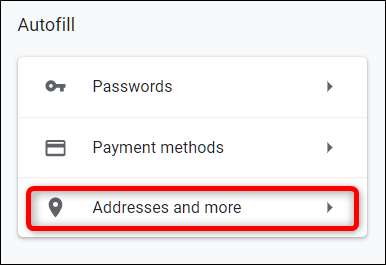
Hapus pengalih di samping "Simpan dan isi alamat".
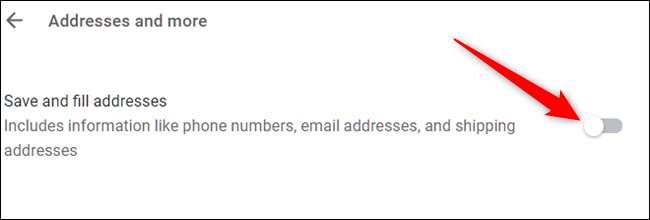
TERKAIT: Cara Membuat Chrome Berhenti Menawarkan untuk Menyimpan Data Kartu Kredit
Cara Menghapus Informasi IsiOtomatis Formulir
Jika Anda ingin menghapus alamat setelah menonaktifkan fitur IsiOtomatis secara manual, berikut ini cara menghapus semua yang disimpan di dalamnya dari Setelan Chrome.
Jika Anda tidak masih di sana, kembali ke bagian "Alamat dan Lainnya". Anda dapat melakukannya dengan mengetik
chrome: // pengaturan / alamat
ke dalam Omnibox dan menekan Enter.
Sesampai di sana, klik ikon menu di samping alamat yang disimpan, lalu klik "Hapus".
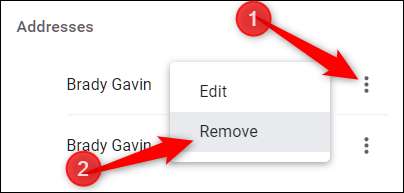
Entri segera dihapus tanpa peringatan atau cara untuk membatalkan tindakan Anda, jadi pastikan Anda Betulkah ingin menghapus informasi ini.
Sekarang, untuk mengambil satu langkah lebih jauh, Anda dapat menggunakan fitur "Hapus Data Penjelajahan" untuk menghilangkan sedikit informasi yang masih menempel di browser. Tipe
chrome: // pengaturan
ke dalam Omnibox dan tekan Enter. Setelah berada di tab Pengaturan, gulir ke bawah ke bawah dan klik "Lanjutan".

Gulir ke bawah sedikit lagi sampai Anda melihat "Hapus Data Penjelajahan." Klik di atasnya.

TERKAIT: Cara Menghapus Informasi Tersinkron di Chrome
Gulir hingga Anda melihat "Data Formulir IsiOtomatis" dan pastikan sudah dicentang untuk dihapus. Jika Anda ingin menyimpan semua apa adanya — sandi, riwayat penjelajahan, cookie, dll. — Pastikan untuk menghapus centang pada kotak-kotak itu; jika tidak, data tersebut juga akan dihapus. Saat Anda selesai mencentang dan menghapus centang pada kotak, klik "Hapus Data".
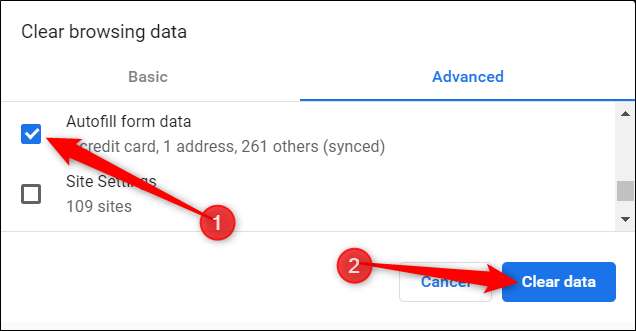
Ikuti petunjuknya, dan semua data dari bentuk apa pun yang disimpan di Google Chrome dihapus dari browser Anda. Lain kali Anda perlu mengisi formulir, Anda harus menggunakan memori fisik Anda untuk menyimpan nama dan alamat Anda.







